笔记本小白一键重装系统win7?一键重装系统win7

笔记本小白一键重装系统win7
对于许多笔记本用户来说,Windows 7系统因其稳定、兼容性强而备受青睐。然而,当需要更换操作系统版本时。例如从家庭版升级到功能更丰富的旗舰版,传统方法往往涉及复杂的操作和驱动适配问题。通过一键重装系统工具,即使是毫无经验的小白用户也能轻松完成版本切换。

挑选合适的工具:在线电脑重装系统软件(点击红字下载)
二、注意事项
1、请确保所有安全软件,如杀毒软件和防火墙等,均已禁用,以免对系统重装过程造成干扰。
2、在开始安装系统之前,请务必备份所有重要文件,以防在重装过程中发生数据丢失。
3、请根据您的实际需求选择一个合适的操作系统版本,以确保系统重装后能满足您的日常使用和工作要求。
三、一键挑选win7系统安装
1、运行一键重装系统工具,进入“装机首页”,点击“立即重装”按钮。
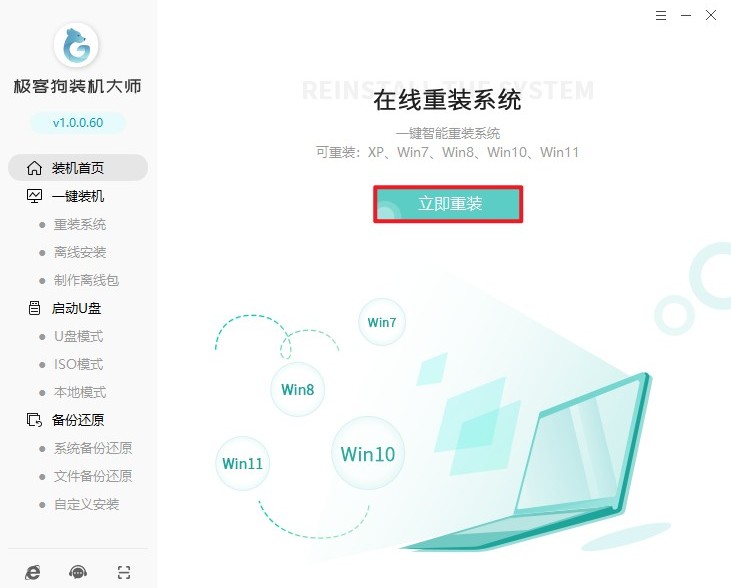
2、在提供的系统列表中,根据电脑配置和个人需求,挑选想要重装的Windows 7系统版本。
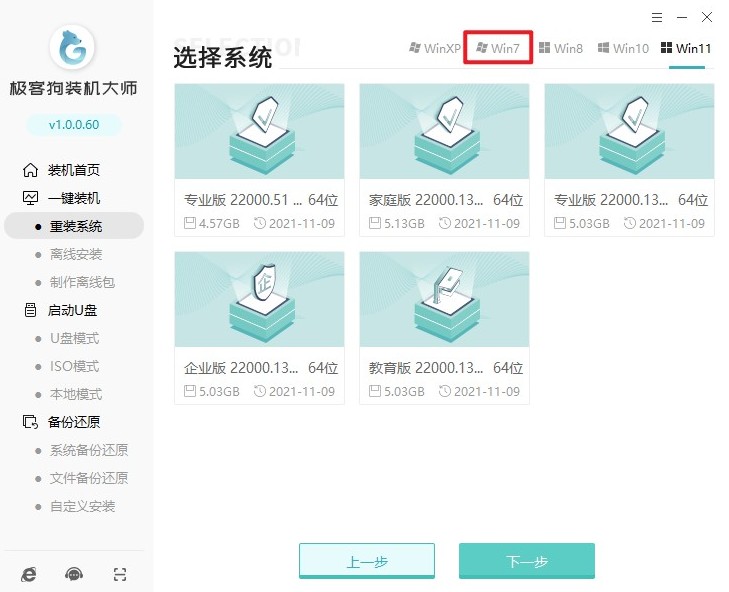
3、完成系统选择后,会跳转到软件选择界面,可按需勾选一些预装软件,比如常用的浏览器、办公软件等。
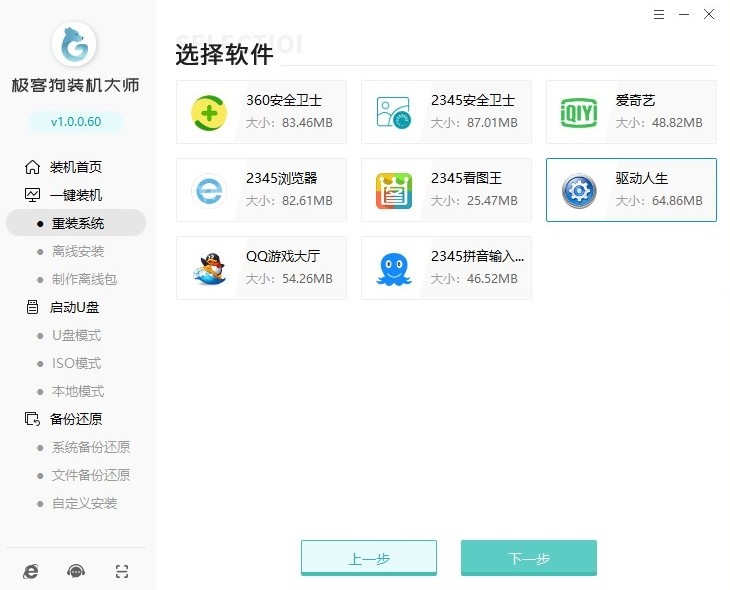
4、切换至“备份”页面,勾选需要备份的重要文件,防止重装系统时数据丢失。
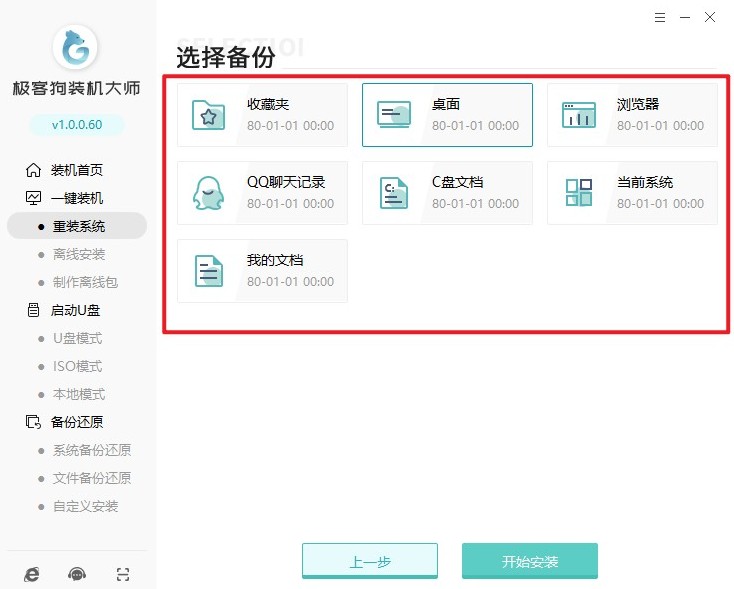
5、点击“开始安装”后,工具会自动下载所选的系统文件以及之前勾选的备份文件。此过程需耐心等待,切勿中断下载。
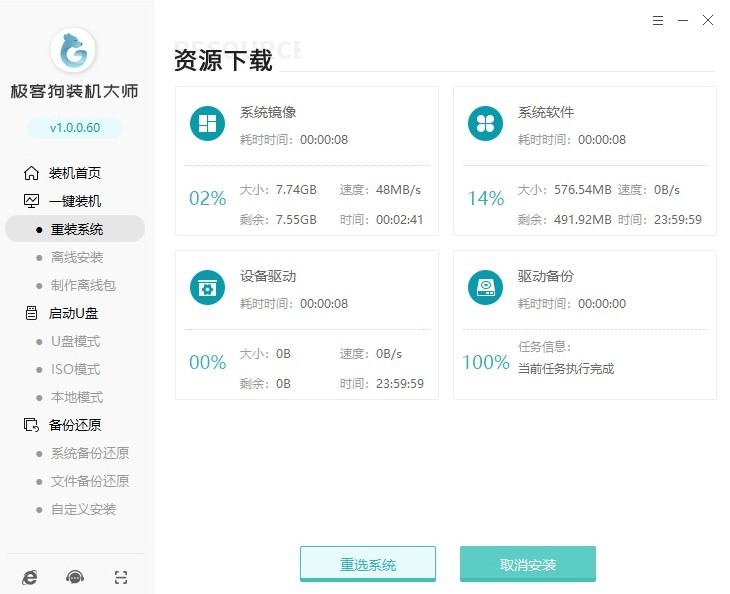
6、电脑开始重启,若出现特定页面,选择“GeekDog PE”菜单并按回车键进入。
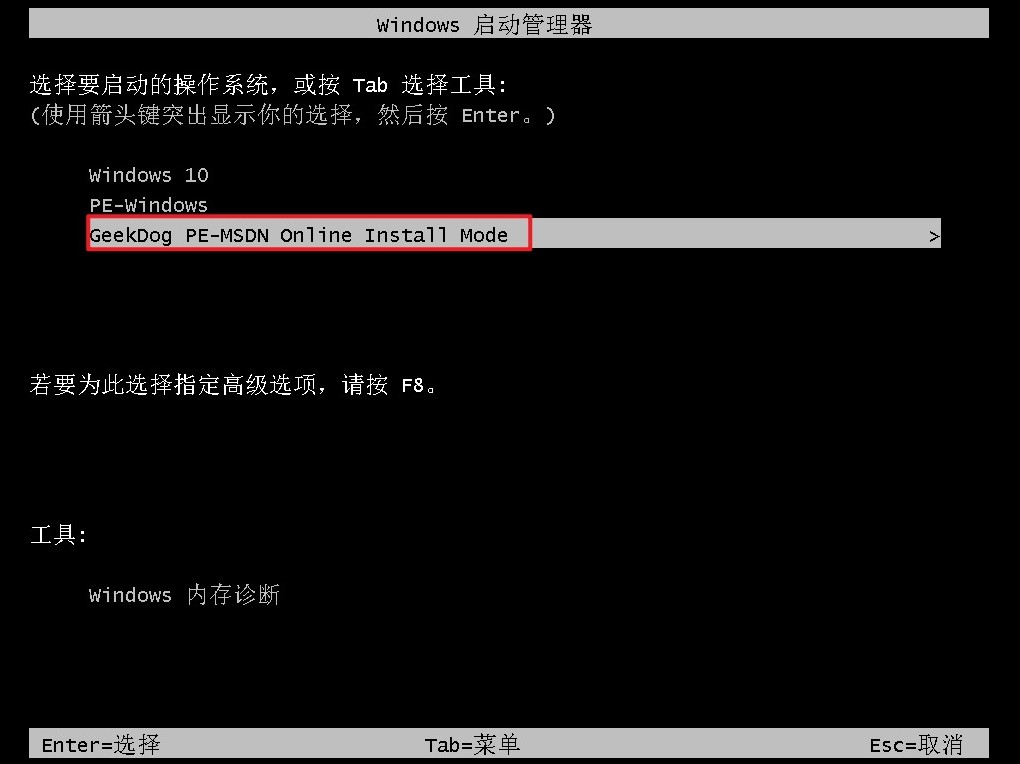
7、在PE系统中,软件将自动进行Windows系统的安装和部署工作,全程无需手动操作。
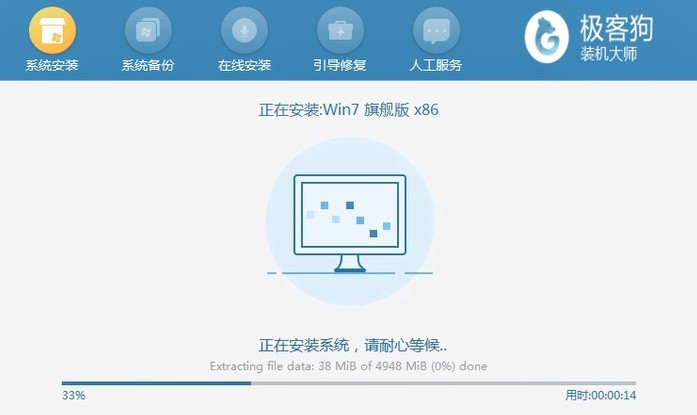
8、最后电脑再次重启,即可直接进入全新安装的Windows 7系统。
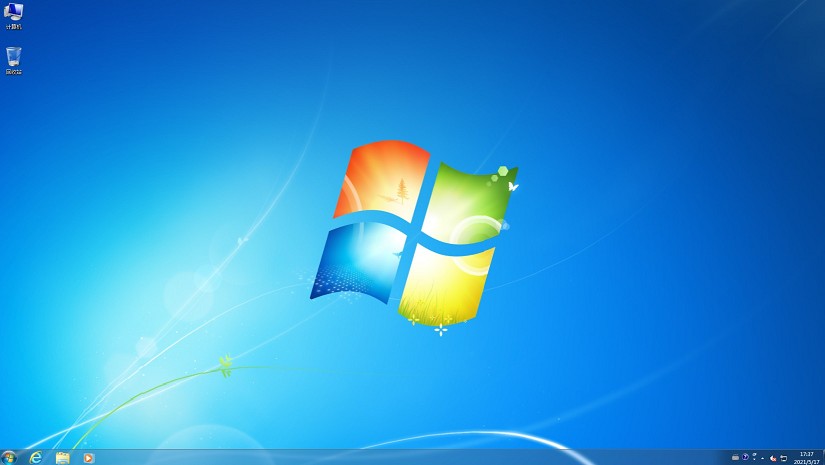
9、重装全部完成后,电脑会再次重启,最后便可进入全新的win7系统。
以上是,一键重装系统win7步骤。通过一键重装系统工具,其内置智能识别功能,可自动匹配硬件驱动并选择对应系统镜像,全程无需手动干预,真正实现“零门槛”重装。之后如需再次重装系统,只需保留本工具即可快速上手。
原文链接:https://www.jikegou.net/cjwt/6440.html 转载请标明
极客狗装机大师,系统重装即刻简单
一键重装,备份还原,安全纯净,兼容所有

